Módszerek a MyPhone újraindítási és fagyasztási probléma megoldására?
Android Tippek és Trükkök / / August 05, 2021
Minden nap az okostelefonok egyre gyorsabbak, intelligensebbek és simábbak, és több mint kétszeresére képesek a tavalyi feldolgozási potenciálhoz képest, és még több, de mégis, az okostelefonok különféle problémákkal küzdenek, amelyek újraindítása és befagyasztása problémát okoz, és azonnal megoldandó, mivel valóban felülmúlja a telefon bármely más feladatát, amelyet meg szeretne tenni, vagy végre. Számos oka van annak, miért történik, ezért összeállítottunk egy listát azokról a javításokról, amelyeket el kell végeznie a A MyPhone újraindítási és fagyasztási problémája kifejezetten, miközben a kifejezett útmutató minden olyan okostelefonra vonatkozik, amelyikkel előfordulhat használat.
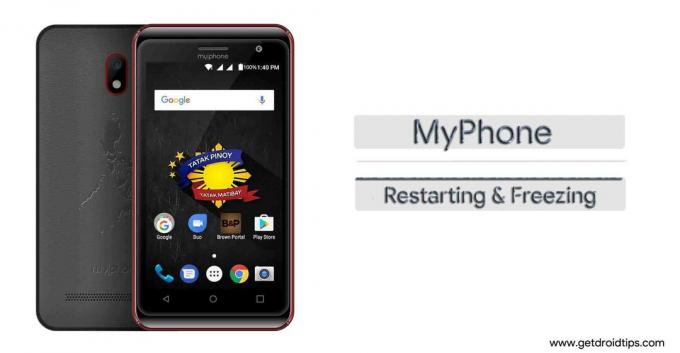
Tartalomjegyzék
-
1 Módszerek a MyPhone újraindítási és fagyasztási probléma megoldására?
- 1.1 Indítsa újra a rendszert
- 1.2 Állítsa le az összes alkalmazást
- 1.3 Távolítsa el a nem kívánt alkalmazásokat
- 1.4 Végezze el a diagnózist csökkentett módban
- 1.5 Ingyenes belső tárhely
- 1.6 Ellenőrizze ezeket az alkatrészeket
- 1.7 Gyorsítótár fájlok törlése
- 1.8 Cache partíció törlés
- 1.9 Frissítse a telepített alkalmazásokat
- 1.10 Frissítse az Android szoftvert
- 1.11 Állítsa vissza a telefont
- 1.12 Kérjen segítséget a szervizközponttól
Módszerek a MyPhone újraindítási és fagyasztási probléma megoldására?
Indítsa újra a rendszert
Ez a legegyszerűbb azon megoldások közül, amelyeket a további útmutatóban láthat. Amikor újraindítja a telefont, valójában a telefont kényszeríti a nagyjavításra, ezáltal az összes folyamat és alkalmazás hirtelen befejeződik. Törli a gyorsítótár fájlokat és a memóriát is, ezáltal megkönnyítheti a rendszer megterhelését és kezelheti az újraindítás problémáját. De ha a telefon lefagyott, nem csak a bekapcsológomb megérintésével kell többet tennie. Meg kell nyomnia a hangerő fel vagy le gombot (a modell alapján) és a bekapcsológombot a kényszerű újraindítás végrehajtásához, amelynek varázslatot kell tennie.
Állítsa le az összes alkalmazást
Egy másik könnyen kivitelezhető megoldás. Ha a telefon túlságosan újraindul vagy túlságosan lefagy, de feltételezzük, hogy a telefon pillanatnyilag nem fagyott le, hagyja abba a használatát, és állítsa le az összes alkalmazást úgy, hogy belemerül a „legutóbbi” alkalmazásokba. Irányíthat a ‘Beállítások >> Alkalmazások >> Futás’ kényszeríteni a Stop Stop-t, hogy megszabaduljon a nem kívánt alkalmazásoktól, amelyek folyamatosan jelennek meg bezárásuk után is.
Távolítsa el a nem kívánt alkalmazásokat
A Google Play Store több millió alkalmazás letölthető, amelyek ingyenesen letölthetők, de szó szerint nem azt jelenti, hogy annyi alkalmazást tölthet le, amennyit csak akar. Mivel az alkalmazások sok erőforrást használnak, a RAM korlátozott erőforrás, ez hátrányosan befolyásolhatja a rendszert, mivel túl sok alkalmazás vezethet le a telefon teljesítményét, és számos problémát okozhat az alkalmazáskonfliktusok vagy az alkalmazás hirtelen összeomlása, a rendszer meghibásodása, a képernyő lefagyása és több. Ezért tanácsos eltávolítani azokat a nem kívánt alkalmazásokat, amelyekre már nincs szüksége. Ha van olyan alkalmazás, amelyre szüksége van, de nem csak most, egyszerűen ‘Letiltás’ be azzal, hogy elmegy ‘Beállítások >> Alkalmazások >> Letöltött’.
Végezze el a diagnózist csökkentett módban
A Csökkentett mód az okostelefon diagnosztikusan indítható része, amelyhez egyszerűen megérintheti a bekapcsológomb hogy bekapcsolja a telefont. Amint a gyártó logója megjelenik a képernyőn, érintse meg a gombot Lehalkít egyszer, és ennek vezetnie kell a biztonságos mód. Itt tudnia kell, hogy ha az újraindítási és fagyasztási probléma, amellyel szembesül, nem jelenik meg, ha a problémát okozzák egy harmadik féltől származó alkalmazáshoz, de ha a probléma megjelenik, akkor tudja, hogy az előre telepített alkalmazás vagy bármilyen hardver okozza az alkalmazást probléma. Ha a csökkentett mód megfelelően működik, újra kell indítania a telefont normál módban, és meg kell keresnie azokat a problémás alkalmazásokat, amelyeket egyszerűen felidézhet, ha az alkalmazásokat csökkenő sorrendben távolítja el.
Ingyenes belső tárhely
8 GB / 16/32/64 GB vagy több belső tárhelyet kapott, de teljesen ki kellene töltenie? A válasz nem, mert az alkalmazások belső tárhelyet használnak a gyorsítótárfájlok tárolására és más fájlok mentésére. De ha feltölti a belső tárhelyet, az alkalmazásoknak hiányos erőforrásaik lesznek, és ez így is lenne okozhatja az alkalmazások összeomlását indításkor, vagy amikor a rendelkezésre állónál nagyobbat kell tárolnia tárolás. Célszerű microSD kártyát használni az összes videó, fénykép és egyéb adat tárolásához, és hagyja, hogy a belső legalább 1 / 1,5 GB szabad tárhely egy 8/16/32 GB-os belső tárhelyű okostelefonon, és hasonlóan 2 / 2,5 GB-os tárolás 64 GB-os és felett.
Ellenőrizze ezeket az alkatrészeket
A MyPhone újraindításának és lefagyásának problémája? Mint mondtuk, számos oka lehet annak, hogy a telefon ilyen furcsán reagál. Ehhez ellenőriznie kell, hogy a microSD kártya sérült-e vagy sem. Ellenőrizheti, hogy a külső tárhely sérült-e vagy sem, egyszerűen eltávolítva azt, és egy ideig használhatja a telefont. Ezenkívül ellenőriznie kell, hogy az Ön által használt töltő kompatibilis-e a telefonnal, vagy sem, hogy a képernyő lefagyásának egyik legnagyobb oka van-e.
Gyorsítótár fájlok törlése
A gyorsítótár fájlok ideiglenes fájlok, amelyeket az okostelefon hoz létre, amikor egy alkalmazást használ. Ez lehetővé teszi a rendszer számára, hogy szükség esetén gyorsan újraindítsa az alkalmazást, mivel a telefon már rendelkezik a feldolgozás felgyorsításához szükséges letöltési fájlokkal. De mivel ezek a fájlok ideiglenesek, ezeket a fájlokat is könnyű megrongálni, és ez gyakran hibákhoz vezet és olyan problémák, mint a képernyő fagyása, villogása, az alkalmazás összeomlása és az okostelefon további nem kívánt viselkedése. Most alapvetően három típusú gyorsítótár-fájl létezik, amelyek alábbiakban ismertetjük a kettő törlésének módszerét.
Folytatnia kell ‘Beállítások >> Tárolás >> Gyorsítótár memória’ ahol a gyorsítótárfájlokat egyszerűen a gyorsítótár memóriájára kattintva törölheti. A következő lépés az ‘Beállítások >> Alkalmazások >> Letöltött’. Itt koppintson bármelyik alkalmazásra, majd nyomja meg a gombot ‘Cache törlése’És 'Adatok törlése’Hogy megszabaduljon ezektől a fájloktól.
Cache partíció törlés
Ez a módszer segít megszabadulni a helyreállítási módban található gyorsítótár-partícióban tárolt megmaradt gyorsítótár-fájloktól. A javításhoz kövesse az alábbi lépéseket.
- Az első lépés az kapcsolja ki a telefont.
- Ezután nyomja meg a gombot bekapcsológomb plusz hangerőnövelő gombok és tartsa 10-15 másodpercig anélkül, hogy egy Android logó megjelenik a képernyőn.
- Hagyja elveszíteni a gombokat, és hagyja, hogy a telefon belépjen a helyreállítási mód.
- Kiválasztania kell ‘Törölje a gyorsítótár partícióját >> igen’ és ez az.
- Most újraindíthatja a telefont, hogy ellenőrizze, hogy a problémára reagálnak-e.
Frissítse a telepített alkalmazásokat
Sokszor az alkalmazások jelentik a problémák gyökerét, és az elavult alkalmazások az egyik fő ok. Ezért az összes alkalmazást frissítenie kell a legújabb elérhető verzióra, amelyet ellenőrizhet Google Play Áruház >> Saját alkalmazások és játékok >> Telepítve.
Frissítse az Android szoftvert
Mivel az elavult alkalmazások hibákat okozhatnak, ugyanez vonatkozik az Android szoftverre is, amely az a keretrendszer, amelyen az alkalmazások és a hardver kölcsönhatásba lép egymással, és ezért frissíteni kell, amint és amikor a frissítések elérhetők a gyártó vége. De vegye figyelembe, hogy az okostelefonok közben leállítják a 2 évnél régebbi telefonok firmware-jének frissítését egyesek már néhány hónap múlva vagy egy évvel a megjelenése után leállíthatják számos tényező miatt magában foglal. Ha nincs elérhető frissítés, és a telefon az állandó újraindítási és lefagyási probléma miatt az összeomlás szélén áll, mindig segítséget vehet igénybe az egyéni ROM-okról elérhető az interneten, vagy visszaléphet az Android előző verziójára vagy operációs rendszerére, például az Oreo 8.1-ről 8.0-ra, vagy az Oreo-ról Nougat-ra történő áttérés javításához probléma.
Állítsa vissza a telefont
Ennek azonnal le kell szüntetnie a problémát. Bár ez azt jelenti, hogy elveszíti az okostelefonján tárolt összes adatot, a megkísérlése előtt biztonsági másolatot készíthet a szükséges adatokról. A kezdéshez kövesse az alább említett eljárást.
- Először kapcsolja ki a telefont.
- Másodszor nyomja meg a gombot bekapcsológomb és hangerő növelése gomb együtt.
- Tartsa lenyomva egy ideig a gombokat, amíg a telefon nem indul be a helyreállítási mód közvetlenül vagy mutat egy Android logó a képernyőn, amikor elhagyja a gombokat.
- Most, ha bejelentkezett a helyreállítási mód, használat hangerőszabályzóval a váltáshoz, a bekapcsológombokkal pedig egy lehetőség kiválasztásához.
- Ezután ki kell választania 'adatok törlése / gyári visszaállítás' a lehetőségek közepette.
- Ezután erősítse meg a választást a megérintésével 'igen törölje az összes felhasználói adatot' a fent említett protokoll használatával.
- Végül indítsa újra a telefont, és ellenőrizze, hogy a probléma rendezve van-e vagy sem.
Kérjen segítséget a szervizközponttól
Ez az utolsó megoldás, amelyet választania kell, ha a fenti kifejezett útmutató nem tud segíteni, ami nagyon valószínűtlen, de valószínűséget hoztunk. Tehát ilyen esetekben az Ön preferenciája alapján jelentheti a problémát egy szervizközpontnak (hivatalos vagy harmadik félnek). De tanácsot kell adnom egy hivatalos szervizközpontnak, ha azóta van újabb vagy drága okostelefonja a garanciális időszak semmis, ha bejelentkezik egy harmadik fél központjába, és ez később nagy problémát okozhat tovább.
A több mint 4 éves, különböző műfajokat átfogó tapasztalatokkal a tartalomírás alatt, Aadil szintén lelkes utazó és hatalmas filmkedvelő. Aadilnak van egy technikai weboldala, és olyan TV-sorozatoktól van izgatva, mint a Brooklyn Nine-Nine, a Narcos, a HIMYM és a Breaking Bad.

![Hogyan léphet helyreállítási módba az Ulefone T1 [Készlet és egyedi]](/f/71d0f2ac3a309a5eb05f454a9e715d41.jpg?width=288&height=384)
![Stock ROM telepítése az Accent Kidzy 70-re [Firmware flash fájl]](/f/866b5d74789d5c7bc723cd4b8bf93388.jpg?width=288&height=384)
![Egyszerű módszer a Kiowa S5 Cristal gyökérkezeléséhez a Magisk használatával [nincs szükség TWRP-re]](/f/0a5047f4a4df3bf9072b40e0761335fb.jpg?width=288&height=384)